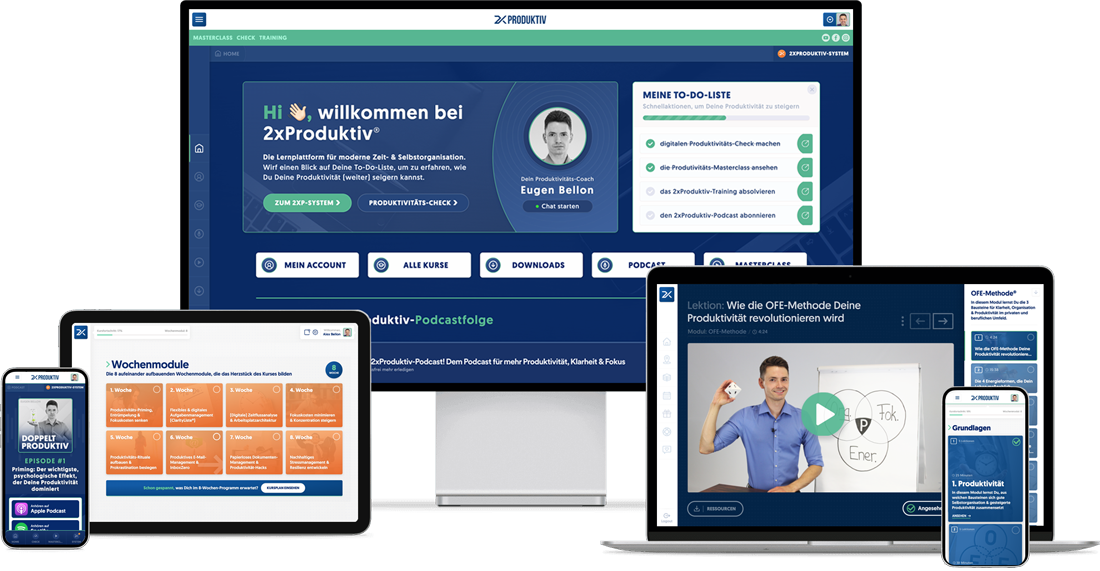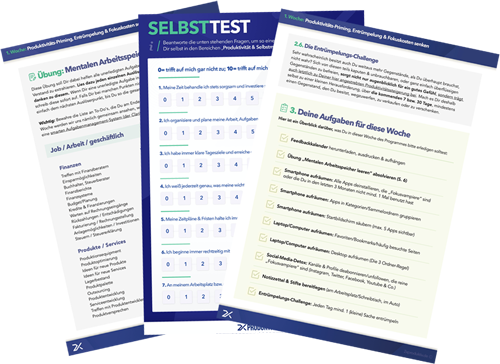
12 Tipps für Microsoft Outlook zur Maximierung der Produktivität
500 Millionen Nutzer, aber nur 1% nutzt es richtig! Gehörst auch Du vielleicht auch zu den 99%, die viel kostbare Zeit in Microsoft Outlook unnötig vergeuden und das Tool nicht wirklich effektiv nutzen?

In Deinem heutigen Berufsleben bist Du oft mit einer Flut von E-Mails, Terminen und Aufgaben konfrontiert. Um effizienter arbeiten zu können, kann es hilfreich sein, die richtigen Tools und Techniken zu kennen. Eines dieser Tools ist Microsoft Outlook, eine der am häufigsten verwendeten E-Mail- und Kalender-Anwendungen.
In diesem Artikel stellen wir Dir die 12 besten Tipps vor, mit denen Du die Effizienz im Umgang mit Microsoft Outlook maximieren kannst.
Lerne damit, wie Du Deine E-Mail-Organisation verbessern, Deine Kalenderfunktionen optimal nutzen und Aufgaben schneller erledigen kannst. So kannst Du Deine Zeit besser einplanen und Dich auf die wichtigen Dinge konzentrieren.
1. Organisiere Deine Emails in Ordnern
Eine große Aufgabe kann sehr schnell überwältigend wirken und Dich aufgrund dessen dazu verleiten, sie aufzuschieben. Indem Du Deine Arbeit jedoch vor dem Start in kleine Schritte aufteilst , wird sie überschaubarer und Du kannst plötzlich viel leichter damit beginnen.
Zum Beispiel, wenn Du ein Projekt im Büro bearbeiten musst, kannst Du es in kleinere Teilprojekte unterteilen und diese nacheinander abarbeiten. Indem Du Deine Aufgaben in kleine Schritte unterteilst, kannst Du sie leichter bewältigen und Deine Prokrastination reduzieren.
2. Nutze die Vorteile von E-Mail-Vorlagen
Vorlagen sind eine der effektivsten Methoden, um Zeit zu sparen und deshalb ein fester Bestandteil in nahezu all meinen Prozessen. So nutze ich diese nicht nur für PowerPoint oder Word, sondern auch in meinen E-Mails. Die Vorlagen erlauben es mir, dass ich täglich nicht mehr als 15 min mit dem Schreiben von E-Mails verbringe und meine Zeit für die wirklich relevanten Dinge verwenden kann.
Wenn Du also auch immer wieder eine ähnliche Art von Nachricht verfasst, dann solltest Du Dir eine der E-Mails als Vorlage heraus speichern, damit Du sie in Zukunft einfach wieder verwenden kannst. Gehe dafür auf Datei > Speichern unter… > Outlook-Vorlage und klicke dann auf Elemente > Formular auswählen… > Benutzervorlagen, wenn Du das gespeicherte Formular verwenden willst.
3. Speichere wichtige E-Mails, Kalendertermine und Notizen als Dateien auf Deinem Desktop
Dieser Tipp hat mir persönlich sehr geholfen. aktuelle Termine, Mails und Notizen nicht aus den Augen zu verlieren und immer in Griffbereitschaft zu haben. Die Dateien helfen nicht nur dabei, meinen Posteingang zu optimieren, sondern ermöglichen mir auch einen noch schnelleren Zugriff auf wichtige Nachrichten und Ereignisse.
Ziehe eine E-Mail, einen Kalendereintrag oder eine andere Notiz einfach auf Deinen Desktop oder in einen Ordner oder klicke auf Datei > Speichern unter, wenn Du sie in einem bestimmten Dateiformat speichern möchtest. Wenn Du dann darauf zugreifen möchtest, doppelklickst Du sie und sie wird automatisch in Outlook geöffnet..
4. Plane die Zustellung der E-Mail
Möchtest Du, dass Deine E-Mails zu einem bestimmten Zeitpunkt im Postfach des anderen auftauchen und auch garantiert gelesen werden? Dann macht es Dir diese Funktion sehr leicht! Eine Nachricht jetzt verfassen und erst später abschicken? Mit Outlook kein Problem.
Schreibe dazu Deine E-Mail und wähle dann Optionen > Zustellung verzögern > Erst später zustellen und gib dann die Uhrzeit und das Datum an, an dem sie versendet werden soll. Das ist perfekt, um ein paar Antworten zu verfassen, bevor Du in ein Flugzeug steigst oder einen Nachmittag mit Meetings verbringst.
5. E-Mails als Konversationen anzeigen lassen
Besonders bei Projekten mit viel Abstimmungsbedarf entstehen schnell lange Konversationsverläufe und der Überblick über die wichtigen Informationen geht verloren. Glücklicherweise kann bietet Outlook hier die praktische Lösung, sich den Verlauf übersichtlich anzeigen zu lassen.
Diese Funktion macht lange E-Mail-Threads übersichtlicher, indem sie alle verbundenen Nachrichten in einer Konversationsansicht anzeigt. Und sie ist kinderleicht zu aktivieren – klicke einfach auf Ansicht > Als Konversation anzeigen. Schon kannst Du Dir ganz entspannt wieder einen Überblick verschaffen.
6. Akzeptiere die webbasierte Zukunft von Outlook
Outlook, Office 365 und andere moderne Versionen des Programms verlagern einen Großteil der E-Mail-, Kalender- und Kontaktinfrastruktur in eine webbasierte Ansicht, auf die Du von jedem Gerät aus zugreifen kannst.
Mit Microsofts E-Mail-App Send für Smartphones ist es sogar ganz einfach, schnelle Notizen zwischen Kollegen zu verschicken, während die gesamte Kommunikation in Deinem Microsoft Outlook-Verlauf gespeichert wird, damit Du sie einfach archivieren und abrufen kannst.
7. Nutze einfache Wortbefehle
Anstatt durch den Kalender zu blättern, um ein bestimmtes Datum für einen Termin oder eine Besprechung auszuwählen, gibst Du Sätze wie “nächsten Samstag” oder “in zwei Wochen” in das Datumsfeld ein und lässt Outlook den Rest erledigen. Wenn Du diesen Trick bisher noch nicht gekannt oder genutzt hast, dann solltest Du jetzt unbedingt damit anfangen. Das spart Dir unnötige Arbeit und verlorene Zeit, in welcher Du wichtigere Aufgaben erledigen könntest.
8. Blockiere bestimmte Absender
Auch wenn ein echter Spamschutz am besten von einem vertrauenswürdigen IT-Berater eingesetzt wird, kannst Du bestimmte Aktionen durchführen, um Junk-Mails zu blockieren. Klicke auf Startseite > Junk-E-Mail-Optionen. In dem neuen Fenster, das sich öffnet, kannst Du festlegen, welche Absender (und sogar welche Länder) Du als Spam blockieren möchtest.
Wenn Du wenig internationalen E-Mail-Verkehr hast, ist dies eine einfache Möglichkeit, Spam-Mails aus fernen Ländern einfach zu unterbinden. Und keine Sorge, falls doch einmal wichtige E-Mails aus einem blockierten Land kommen sollten, wandern diese nur in den Junk-Ordner und sind somit nicht gelöscht. Von dort aus kannst Du sie, wenn nötig auch manuell zurück in Dein Postfachen verschieben.
9. Verlasse Dich auf Haftnotizen für schneller Erinnerungen
Drücke Strg + Umschalt + N an einer beliebigen Stelle in der Outlook-Oberfläche, um eine neue Notiz zu erstellen, die Du an eine beliebige Stelle auf Deinem Bildschirm ziehen und positionieren kannst. Das ist ideal für schnelle Aufgaben, die nicht manuell in Deinen Kalender eingetragen werden müssen.
10. Passe Deine Benachrichtigungen an
Wenn jedes Mal, wenn eine Nachricht in Deinem Posteingang landet, eine Benachrichtigung auftaucht, wirst Du wahrscheinlich abgelenkt. Du willst aber auch keine wichtigen E-Mails verpassen. Deaktiviere daher die Desktop-Benachrichtigungen unter Datei > Optionen > E-Mail-Optionen und erstelle dann eine benutzerdefinierte Regel, um nur Benachrichtigungen für Nachrichten anzuzeigen, die Dir von bestimmten Kontakten geschickt wurden.
11. Nutze Regel- und Filterfunktionen
Regeln und Filter sind ein wertvolles Werkzeug, um automatisch E-Mails in bestimmte Ordner zu sortieren und zu organisieren. Sie ermöglichen es Dir, E-Mails von bestimmten Absendern, mit bestimmten Wörtern im Betreff oder mit bestimmten Anhängen in bestimmte Ordner umzuleiten.
Dies ist besonders nützlich, wenn Du regelmäßig E-Mails von einer bestimmten Quelle erhältst, die Du immer in einen bestimmten Ordner sortieren möchtest, ohne sie manuell verschieben zu müssen. Um Regeln und Filter in Outlook zu erstellen, gehe einfach auf Datei > Regeln und Benachrichtigungen > Regel erstellen und wähle die Kriterien aus, nach denen Du E-Mails sortieren möchtest.
12. Verwende den Aufgabenbereich
Der Aufgabenbereich in Outlook ist ein nützliches Werkzeug, um wichtige Aufgaben und To-Dos zu verwalten und sie mit Deinen Kalenderterminen zu verbinden. Du kannst Aufgaben erstellen, Termine hinzufügen, Erinnerungen festlegen und sogar Unteraufgaben erstellen. Dies ermöglicht es Dir, Deine Aufgaben besser zu planen und Prioritäten zu setzen, und hilft Dir dabei, produktiver und effizienter zu arbeiten.
Um den Aufgabenbereich in Outlook zu verwenden, klicke einfach auf Aufgaben in der Navigationsleiste und füge neue Aufgaben hinzu oder bearbeite bestehende Aufgaben. Du kannst auch Deine Aufgaben mit Deinem Kalender verknüpfen, um sicherzustellen, dass Du keine wichtigen Deadlines verpasst.
Nutze Deinen Vorteil!
Nun kennst Du die 12 besten und effektivsten Tipps, mit denen Du Deine Effizienz im Umgang mit Microsoft Outlook maximieren kannst. Du hast gelernt, wie Du Deine E-Mail-Organisation verbessern, Deine Kalenderfunktionen optimal nutzen und Aufgaben schneller erledigen kannst.
Du hast erfahren, wie Du Regel- und Filterfunktionen nutzen kannst, um automatisch E-mails in bestimmte Ordner umzuleiten und wie Du den Aufgabenbereich verwenden kannst, um wichtige Aufgaben und To-Dos zu verwalten und mit Deinen Kalenderterminen zu verbinden.
All diese Tipps helfen Dir, Deine Zeit besser zu planen und Dich auf die wichtigen Dinge zu konzentrieren. Mit ein wenig Übung und Geduld wirst Du feststellen, dass Microsoft Outlook ein mächtiges Werkzeug ist, um Deine Arbeitseffizienz zu steigern und Deine Produktivität zu maximieren.